Ihr AEVO® ERP-System bietet Ihnen die Möglichkeit diverse Rechnungen aus dem Bereich der Auftragsabwicklung und dem Bereich Bestellwesen in ein von Ihnen verwendetes Finanzbuchhaltungsprogramm zu übergeben.
Über <Grundlagen/Zusatzpakete/Finanzbuchhaltung> gelangen Sie ins Grundlagenmenü, wo Sie einmalig Ihre Einstellungen für die Anbindung an ein Finanzbuchhaltungsprogramm vornehmen müssen.
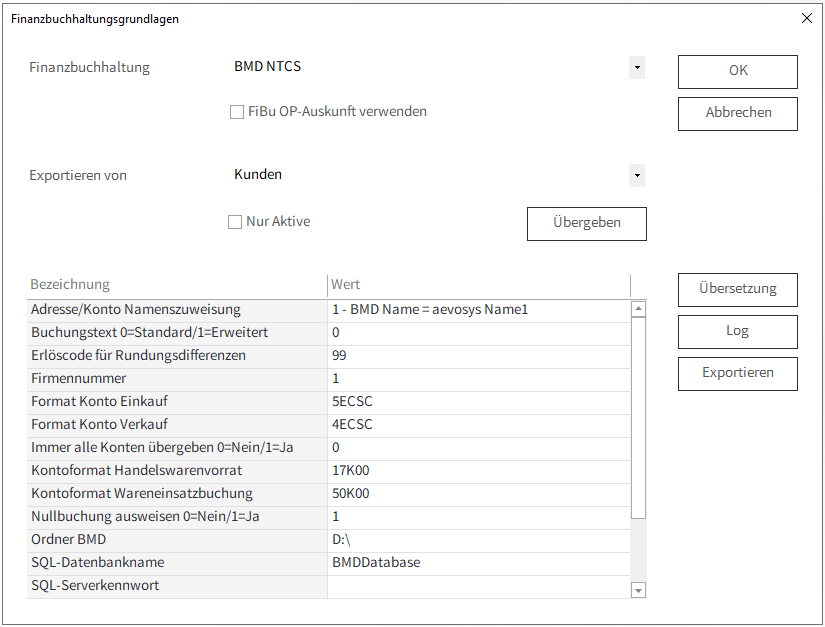
Folgende Einstellungen können vorgenommen werden:
•Finanzbuchhaltung
Unter dem Punkt Finanzbuchhaltung können Sie entscheiden, ob Sie ein Finanzbuchhaltungsprogramm verwenden, oder nicht. Wenn Sie ein Finanzbuchhaltungsprogramm verwenden, wählen sie eines der unterstützten Programme aus, ansonsten wählen Sie hier „Keine“ aus.
•Exportieren von
Hier können Sie vorab Kunden oder Lieferanten in das Finanzbuchhaltungsprogramm übergeben, um dort z.B. Eröffnungsbuchungen durchführen zu können.
Nachdem Sie ausgewählt haben, ob Sie Kunden oder Lieferanten an das Finanzbuchhaltungsprogramm exportieren möchten, starten Sie die Übergabe durch eine Klick auf die Schaltfläche <Übergeben>.
Über das Kennzeichen <Nur Aktive> können Sie zusätzlich einstellen, dass Ihnen nur Kunden oder Lieferanten exportiert werden, die als Aktiv gekennzeichnet wurden.
•Einstellungen
Buchungsexportdatei |
Hier hinterlegen Sie den Programmpfad und Dateinamen für die Übergabedatei in das Rechnungswesen. |
Buchungstext 0 =Standard / 1 = Erweitert |
0 - Standard - Der Buchungstext lautet wie die Belegart (z.B.: Direktrechnung) |
Datenbankname |
Hier wird der Datenbankname der Finanzbuchhaltung eingetragen. |
Erlöscode für Rundungsdifferenz |
Sollten Rundungsdifferenzen entstehen, können diese auf ein eigenes Konto in der Finanzbuchhaltung gebucht werden. Hier hinterlegen Sie den dazugehörigen Erlöscode. |
Export Belege per PDF-Format 0=Nein/1=Ja |
Mit dieser Einstellung kann gesteuert werden ob der PDF Export bei jedem Rechnungsausgangsbuch gemacht wird. Hinweis: Der PDF-Export kann auch manuell beim Rechnungsausgangsbuch angehakt werden. |
Export Dokumentname |
Hier kann festgelegt werden aus welchen Platzhaltern sich der Dateiname der Export Dokumente ergibt. |
Format Konto Einkauf |
Sie entscheiden hier in welcher Kontenklasse sich der Einkauf befindet, sowie wo der Erlöscode und der Steuercode platziert werden soll (z.B: S5ECSC). |
Format Konto Verkauf |
Sie entscheiden hier in welcher Kontenklasse sich der Verkauf befindet, sowie wo der Erlöscode und der Steuercode platziert werden soll (z.B: S4ECSC). |
Format Kostenstelle |
Hinterlegen Sie hier die Formatierung für die Kostenstelle (T#####). |
Format Kostenträger |
Hinterlegen Sie hier die Formatierung für den Kostenträger (R#####). |
Immer alles Konten übergeben 0=Nein/1=Ja |
Mit dieser Option wählen Sie aus, ob bei einer Datenübergabe in das Rechnungswesen immer alle Konten (Adress- & Kontodaten) übergeben werden sollen oder nur die in der Übergabe befindlichen Datensätze. |
Kontoformat Handelswarenvorrat |
Sofern Sie die Wareneinsatzbuchung verwenden, können Sie hier die Formatierung für die HW-Vorratsbuchung hinterlegen (z.B.: S17K00). |
Kontoformat Wareneinsatzbuchung |
Sofern Sie die Wareneinsatzbuchung verwenden, können Sie hier die für die Wareneinsatzbuchungs Formatierung hinterlegen (z.B.: S50K00). |
Mandantennummer |
Tragen Sie hier die passende Mandantennummer Ihres Finanzbuchhaltungsmandanten ein. |
SQL- Serverlogin |
Hier wird das SQL-Server Login hinterlegt (z.B.: sa). |
SQL- Servername |
Tragen Sie hier den SQL-Servernamen ein. Sofern Sie eine Instanz nutzen, tragen Sie hier bitte den Servernamen einschließlich dem Instanznamen ein. |
Steuercodeausrichtungen 0= [1-01] 1= [1-10] |
Mit der Steuercodeausrichtung definieren Sie, ob sich der eigentliche Steuercode am Ende der Ziffer oder zu Beginn befindet. |
•Übersetzen
In diesem Bereich haben Sie die Möglichkeit, Übersetzungen von Daten, z.B. Ein Konto mit der Nummer S40101 soll in S40100 umgewandelt werden.
Es können für die Übersetzung auch Platzhalter verwendet werden. Beispiel: S401* sollen in S40200 geändert werden.
Wir empfehlen Ihnen, einen Probeexport durchzuführen. Sehen Sie sich nach dem Export die Datei an und prüfen Sie, ob alle Einstellungen der Finanzbuchhaltung entsprechen.
Bevor Sie den ersten Buchungsimport starten, raten wir Ihnen auch eine Mandantensicherung Ihrer Finanzbuchhaltung.
Bei Detailfragen steht Ihnen unser Support unter der Telefonnummer +43 316/346600 gerne zur Verfügung bzw. bietet Ihnen die erforderliche Dienstleistung gerne an.